
Никакое приложение не застраховано от ошибок. Но некоторые ошибки появляются регулярно и хорошо знакомы сколько-нибудь опытным пользователям. Яркий пример – выброс исключения «приложение не является приложением Win32». Система пишет о том, что приложение не воспринимается ею и не является тридцатидвухразрядным приложением Win32. На экране появляется примерно такое окошко:
Укажем на возможные причины возникновения такой ошибки при запуске приложения:
Все эти факторы могут стать причиной появления ошибки данного типа. В нашей заметке мы укажем некоторые способы борьбы с указанной проблемой. Если предлагаемые нами рецепты не помогут – попробуйте поискать дополнительную информацию в сети Интернет. Но большая часть случаев подпадает под наши рекомендации.
Вирус может так изменить запись в реестре, что при запуске нужного вам приложения будет запускаться и некий вредоносный код.
Во время очередного сеанса чистки, антивирус может удалить этот довесок, а заодно и всю соответствующую запись в реестре. При этом Win23 забывает о существовании вашего приложения и выдает упомянутое сообщение об ошибке. Исправить ситуацию можно при помощи специальной Win32-утилиты, которая является своеобразным лекарством для всех проблем такого рода. Название программы exefix.reg, а скачать ее можно отсюда: http://idej.net.ua/engine/download.php?id=2 . Альтернативой данной заплатке для реестра является утилита, разработанная в «Лаборатории Касперского» — http://support.kaspersky.ru/viruses/disinfection/3732 .
Существует очень простой способ выяснить: является ли источником проблем вирус или причина кроется в чем-то другом. Нужно отправиться в ветку реестра HKEY_LOCAL_MACHINE\SOFTWARE\Classes\exefile\shell\open\command и проверить содержимое ключа. Если в данном месте стоит что-то отличное от строки «%1» %* , как на рисунке:
Значит, следует исправить данное значение, установив его в строку «%1» %* . Такое действие поможет исправить злополучную ошибку Win32.
Частой причиной описываемой проблемы является повреждение exe-файла. Файл может быть поврежден тем же вирусом или каким-либо иным способом. Главное, что Win32 не понимает больше, что перед ней программа, а не просто мусор на диске. Исправить положение просто – нужно переустановить приложение вин 32 заново.
Может случиться так, что программа действительно не является приложением Win32. Начинающие пользователи компьютера часто путают смысл значков программ и пытаются запустить, например, файл с данными. Иногда Win32 выдает более-менее внятное предупреждение, а иногда пишет, что программа не является программой, как в рассматриваемом нами случае. Вот как выглядят расширения исполнимых файлов в различных операционных системах:
Современные программы Win32 редко являются совершенно самостоятельными приложениями. Как правило, для их запуска требуются дополнительные библиотеки либо входящие в состав операционной системы, либо устанавливаемые отдельно. Примерами таких библиотек являются распространенные наборы системных программ Microsoft.
Пожалуй, не стоит говорить, что многие пользователи современных ПК на основе «операционок» Windows частенько сталкиваются с проблемами, когда при установке или запуске файла программы на экране появляется сообщение о том, что какое-то приложение не является приложением Win32. Что делать? Прежде всего, воспринять его спокойно. Ничего страшного в этом нет.
Для начала объясним саму суть проблемы. Причин возникновения такого сообщения может быть достаточно много. Допустим, что у нас появилось сообщение об ошибке, связанной с тем, что Windows 7, хотя и является 64-битной системой, все равно поддерживает запуск приложений, рассчитанных на архитектуру в 32 бита.
Другое дело, что это приложение, драйвер или файл программы могут просто не соответствовать такой архитектуре вследствие повреждения или вообще создания файла изначально в другой ОС. И это не единственный вариант, когда системой может выдаваться сообщение о том, что приложение не является приложением Win32. Как исправить такую ситуацию, мы сейчас и рассмотрим.
Для начала нужно посмотреть на тип файла. Действительно, нередко можно встретить ситуации, когда, скажем, тот же архив имеет расширение.dmg или.tar, рассчитанное на использование исключительно в «операционках» Mac OS X.

Понятно, что ни один архиватор, будь он хоть наимощнейшим, в среде ОС Windows такой архив не откроет. Естественно, тут же система выдает сообщение, что в этом случае? Самым простым способом является скачивание или поиск во Всемирной паутине архивного файла, распознаваемого Windows. Заметьте, тут не помогут никакие конверторы-преобразователи. Таковых просто не существует.
Кстати сказать, во многих случаях такая же ситуация наблюдается и при работе с образами дисков, созданных в Linux или Mac OS X. Как уже понятно, специфичные типы файлов не относятся к стандартным зарегистрированным данным, с которыми может работать Windows. Грубо говоря, система просто не знает, чем именно нужно открывать файлы подобного типа. Даже если внести регистрационные данные в раздел реестра, отвечающий за инициализацию расширений, юзер ничего конкретного не добьется. Да, расширение буде зарегистрировано, но вот способа открытия файла система найти не сможет.
Достаточно часто проблема связана с тем, что пользователь ПК пытается установить драйвер или программу 64-битной версии в систему 32 бита. Собственно, даже совместимость файловой системы NTFS (NTFS5) или ReFS для дисков и разделов FAT32 при установке более свежей или высшей версии просто не предусмотрена.

Наоборот - пожалуйста, без проблем. Программы, рассчитанные на работу в файловых системах FAT32, запросто работают в NTFS. Единственное, на что стоит обратить внимание - момент, когда появляется сообщение о том, что приложение не является приложением Win32. Как исправить данную ситуацию, даже если файловая система одинаковая, к примеру, NTFS в Windows 7 и Windows XP ли Vista? Дело в том, что 64-битные версии программ для 64-разрядной «семерки» не воспринимаются более ранними версиями типа XP или Vista. Тут придется искать 32-битную версию для файловых систем NTFS.
В некоторых случаях явления подобного рода могут наблюдаться и при стандартных ситуациях, связанных с повреждением установочного дистрибутива или распаковываемого архива.

Так, например, при открытии архива, созданного при помощи 64-битной версии WinRAR 5 в версии архиватора ниже этой, запросто можно получить ошибку и сообщение о том, что приложение не является приложением Win32. Что делать в этом случае? Да все просто. Нужно всего лишь найти соответствующий файл, запакованный при помощи того же архиватора, но версии в 32 бита.
Но это, все, как говорится, цветочки. Довольно часто можно встретить и неприятные ситуации, когда юзер твердо уверен, что файл программы или драйвера не является поврежденным или недозагруженным, а система все равно выдает сообщение о том, что приложение не является приложением Win32. Что делать в такой ситуации, легко понять на примере внесения специализированных данных в системный реестр. Для этого нужно Win32.reg и запустить его один раз. После этого проблема должна исчезнуть.
Иногда такая методика не срабатывает. Весьма вероятно, связана с обновлением платформы Microsoft .NET Framework.

Если на компьютерном терминале установлена, скажем, версия 2.0, ее настоятельно рекомендуется обновить либо в автоматическом, либо в ручном режиме. Для этого можно использовать тот же «Центр обновления Windows» или скачать дистрибутив на официальном сайте поддержки обновлений корпорации Microsoft.

То же самое касается платформ типа JAVA или Microsoft Visual C++ Distributable Package Обновление производится по аналогичному принципу.
На компьютерах с операционной системой Windows есть одна проблема, довольно часто встречающаяся. Ошибка возникает при попытке установить приложение, не предназначенное для программного обеспечения «Майкрософт». В этом случае система уведомляет о том, что оно не является Windows-приложением, а значит, не может быть установлено. Эта проблема может быть исправлена, но не во всех случаях.

Если приложение создано для другой ОС, возможно, есть и версия для Windows. Напишите название программы в поисковой строке, перейдите на ресурс разработчика и посмотрите, какие ОС поддерживаются.
Может помочь режим совместимости. Вкладка находится в «свойствах » программы. Выберите соответствующий пункт и нажмите другую версию системы.

Ну и наконец, последнее решение, которое может помочь решить эту проблему. На компьютере должен быть установлен . В «Поиске и удалении программ » убедитесь, что версия пакета последняя. Если программной платформы нет, загрузите ее из обновлений на ПК или на сайте Майкрософт. Заодно обновите JRE (Java Runtime) и пакет MSVC (Visual C++).
Вопрос от одного из пользователей
Здравствуйте.
Пытаюсь установить кое-какую игру, все вроде бы нормально, но при ее запуске - вылетает ошибка "...Launcher.exe не является приложением Win32.". Бьюсь с этим уже второй день, подскажите, что делать с этой ошибкой, можно ли ее как-то устранить "малой" кровью...
Доброго времени суток!
Подобная ошибка не редкость, и она может возникнуть в самых разных приложениях, в том числе и в играх. Указать в чем может быть причина в конкретно вашем случае – затруднительно, тем более что не указано даже название игры... 👀
Тем не менее в этой короткой заметке дам несколько советов, которые помогут устранить самые распространенные причины подобной ошибки.
Обычно, эта ошибка возникает сразу же после запуска какого-нибудь приложения. Выглядит примерно, как на рис. 1. Единственное, что может отличать ваш вариант ошибки – это другой EXE файл (т.е. не launcher.exe ) .

Рис. 1. Типовой вид ошибки при запуске игры // Не является приложением win32
Причина №1: недозагружен файл с игрой, либо он был поврежден при копировании
Самая распространенная причина появления такой ошибки кроется в поспешности. Т.е. многим игрокам не терпится побыстрее запустить какую-нибудь игру, и они часто начинают устанавливать или запускать игру, которая даже не скачана до конца!
Вообще, лучше всего обратить внимание на хэш-суммы файлов. Если кто не знает, то это специальный алгоритм, который дает для каждого файла свой уникальный набор букв и цифр (например, из 32 символов). Т.е. если файлы отличаются всего лишь на 1 байт – хэш-сумма у них будет разная!
Хэш-суммы очень полезны при передачах файлов по сети – сравнив исходную сумму, с суммой скачанного файла – можно оценить, не поврежден ли он (отсюда у них есть и другое название – контрольные суммы) .
Алгоритмов для определения контрольных сумм – несколько, самый популярные: CRC, MD5, SHA1. При загрузке многих файлов (в том числе на торрентах) всегда указываются контрольные суммы (пример на рис. 2).

Рис. 2. Контрольные суммы
Чтобы определить контрольные суммы у загруженного файла (в том числе файла игры) - просто запустите Total Commander, нажмите меню "Файл" и посчитайте суммы (см. рис. 3).
Total Commander
Один из лучших коммандеров, призванный заменить проводник. Позволяет легко и быстро работать с файлами, архивами, FTP-серверами, дисками и т.д. Причем, гораздо удобнее проводника! Многие пользователи эту программу устанавливают одной из первых, после установки Windows...

Рис. 3. Total Commander - подсчет контрольных сумм
Кстати , что касается игры: если у вас игра на диске – попробуйте переустановить ее; так же можно скачать игру из другого источника, если ваша загруженная копия отказывается запускаться(возможно, просто битый файл был выложен разработчиками/распространителями изначально) .
Причина №2: не является Windows-приложением
Часто эта ошибка (прим.: с Win32) появляется из-за того, что в Windows пытаются запустить приложение, которое для этой системы не предназначено! Например, это приложение может быть DOS"овское, возможно для PDP-11, ZX-Spectrum, BSD, или, вообще, мусор.
Самый простой вариант – почитайте описание в интернете о этой игре (файле, программе). Возможно, необходим просто эмулятор ?
Эмулятор – это специальная программа, которая может воссоздать в Windows определенную среду. Например, есть эмуляторы DOS, которые позволят запускать приложения, которые отказываются работать в Windows.
Кстати, в Windows встроена специальная функция, которая призвана обеспечить совместимость старых программ с новыми ОС.
Если у вас не работает какая-нибудь программа, просто щелкните по ней правой кнопкой мышки и в контекстном меню выберите "Свойства" .
Затем откройте вкладку "Совместимость" , поставьте галочку "Запустить программу в режиме совместимости" и выберите более старую ОС Windows, в которой раньше программа хорошо работала. Сохраните настройку, и попробуйте запустить программу вновь – во многих случаях помогает (см. рис. 4).
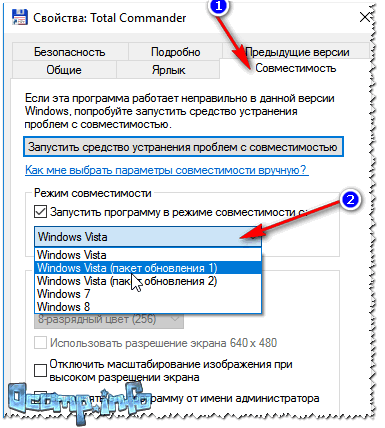
Рис. 4. Режим совместимости в Windows
В помощь!
Как запустить старую Windows (и программы в ней) в новой операционной системе: настройка виртуальной машины VirtualBox –
Причина №3: файл поврежден вирусом / антивирусом
Если при запуске нескольких программ/игр – у вас появляется подобная ошибка, высока вероятность, что вы заразились вирусом. Дело в том, что вирус, когда заражает файл, нарушает его целостность (и контрольную сумму , кстати, тоже) . Поэтому, в этом случае можете тоже проверить контрольную сумму файла (прим.: об этом я рассказывал в начале статьи) .
Кстати, виновниками ошибки могут быть и антивирусы : когда они лечат, то часто калечат. Дело в том, что "вырезая" из зараженного файла код вируса, антивирус портит и саму программу – она перестает работать. И когда вы ее запустите – увидите ошибку, связанную с Win32...
В помощь!
Причина №4: отсутствие NET Framework
Отсутствие пакета NET Framework, который используется во многих приложениях, так же может стать причиной появления подобной ошибки.
Вообще, в системных требованиях многих программ (игр) всегда указывается, какой пакет Net Framework им нужен. Если нужного пакета у вас нет – просто установите его (разные пакеты доступны по ссылке ниже – можно скачать с официального сайта Microsoft) .
В помощь!
Microsoft .NET Framework и ошибки в играх, программах. Как обновить или переустановить Microsoft .NET Framework –
Как узнать, какой Net Framework есть в Windows
Откройте , затем вкладку "Программы/Программы и компоненты ", слева, сбоку откройте ссылку "Включение или отключение компонентов Windows" .

Рис. 5. Пакеты Net Framework
Любой компьютер не застрахован от внезапных ошибок. Вчера вы без особых проблем запускали свое любимое приложение в операционной системе Windows, а сегодня оно выдает ошибку "Приложение не является приложением Win32". Что делать в такой ситуации? Именно об этом мы и поговорим в данной статье. Забегая вперед, можно сразу сказать, что причин данной неполадки может быть очень много, мы же рассмотрим наиболее популярные и часто встречаемые.
Прежде чем переходить к вопросу, как исправить "Не является приложением Win32", будет разумно разобраться, что это вообще такое - Win32.
Если говорить однозначно, то это архитектура операционной системы. Во многом рядовой пользователь не сможет разобраться, поэтому нет смысла углубляться в определение. Простыми же словами можно это интерпретировать следующим образом: изначально компьютеры поддерживали архитектуру Win8, она была установлена на старых компьютерах. После этого весь мир перешел на Win16, так сказать, сменилось поколение. С выпуском Windows NT появилась архитектура Win32, которая и по сей день пользуется немалой популярностью. Есть также Win64, которая пришла на смену Win32.
Ну, а теперь давайте рассмотрим причины появления данной ошибки, а они могут быть следующими:
Сразу назвать причину отдельного случая сложно, поэтому разумно будет действовать методом исключения, поэтапно проверяя каждый способ.
Если система пишет "Не является приложением Win32", вполне возможно виною этому работа вредоносного ПО на компьютере. Оно заразило некоторые файлы программы, а антивирус, соответственно, удалил их. В этом случае нужно сделать следующее:
Если она работает, тогда включите антивирус и посмотрите на его реакцию. В случае, если он снова удаляет файлы программы, значит вы скачали изначально зараженное ПО. Загрузите его с другого источника.

Помимо операционной системы Windows, в мире существуют и другие, как минимум, MacOS и Linux. Каждая из них используют свою файловую систему, соответственно, приложения одной не могут быть запущены на другой. Учитывайте это, когда скачиваете программу из интернета. Так, на Windows используется формат EXE и MSI.

Вы следовали инструкциям предыдущих способов, но все равно появляется ошибка "Приложение не является приложением Win32"? Что делать в этой ситуации? Разумно будет проверить систему на вирусы, ведь именно они могут модифицировать программы так, что они потом не запускаются.
Работает вирус следующим образом: он вносит изменения в реестр, соответственно, необходимо вернуть реестру прежний вид. Для этого вы можете использовать три способа:
Что касается первых двух методов, то с ними все понятно, а вот третий стоит рассмотреть более подробнее.
Если система выдает сообщение: "Приложение не является приложением Win32", а что делать вы не знаете, то попробуйте исправить системный реестр вручную. Сейчас будет рассказано, как это сделать:

Остается лишь перезапустить компьютер, чтобы они вступили в силу. Если причина заключалась в изменении реестра, тогда этот способ должен вам помочь.
Вот мы разобрались со всеми часто встречаемыми причинами появления ошибки "Приложение не является приложением Win32". Что делать, вы уже знаете, напоследок хотелось бы порекомендовать периодически проверять систему на вирусы и установить современное антивирусное программное обеспечения для предотвращения попадания зловредного ПО в систему.